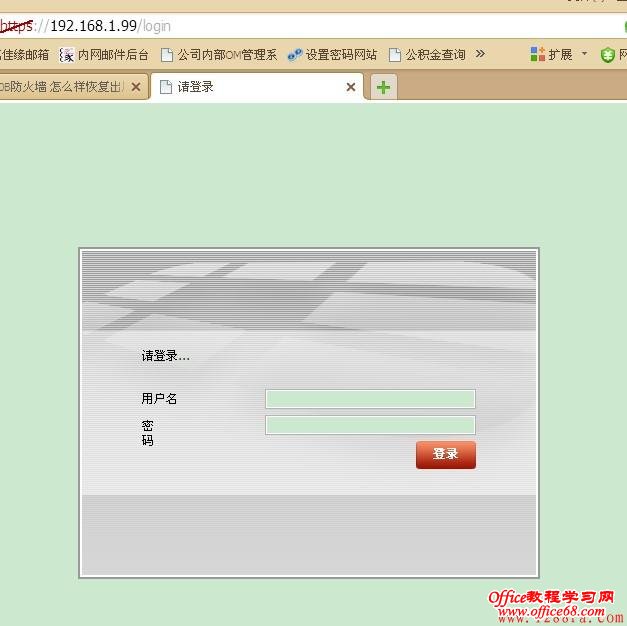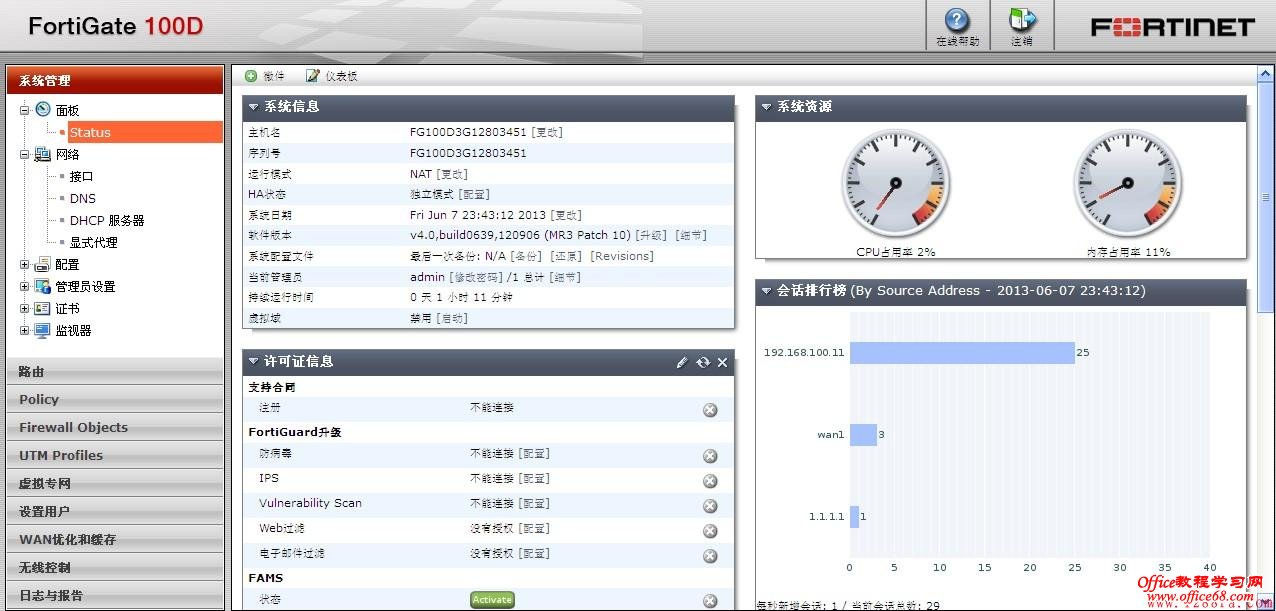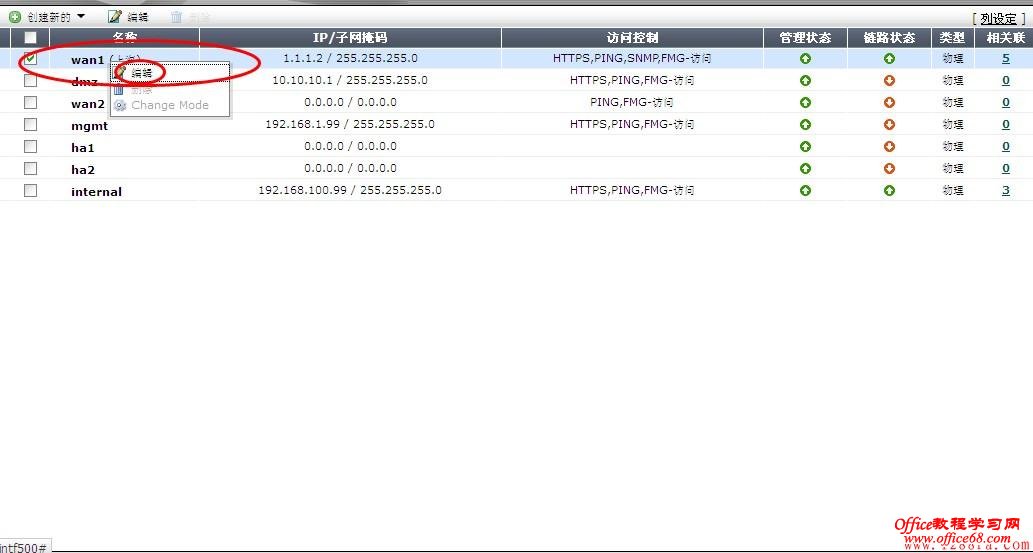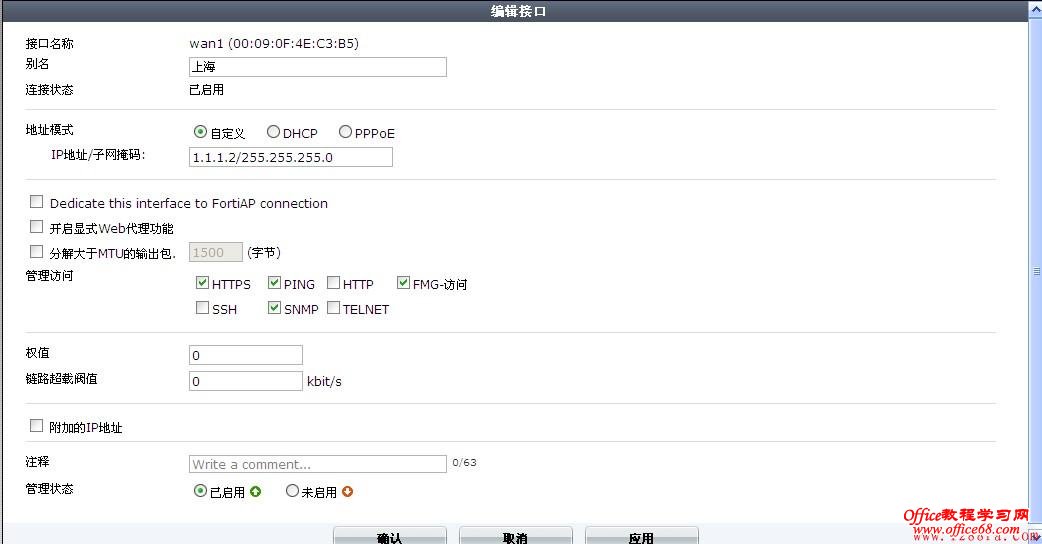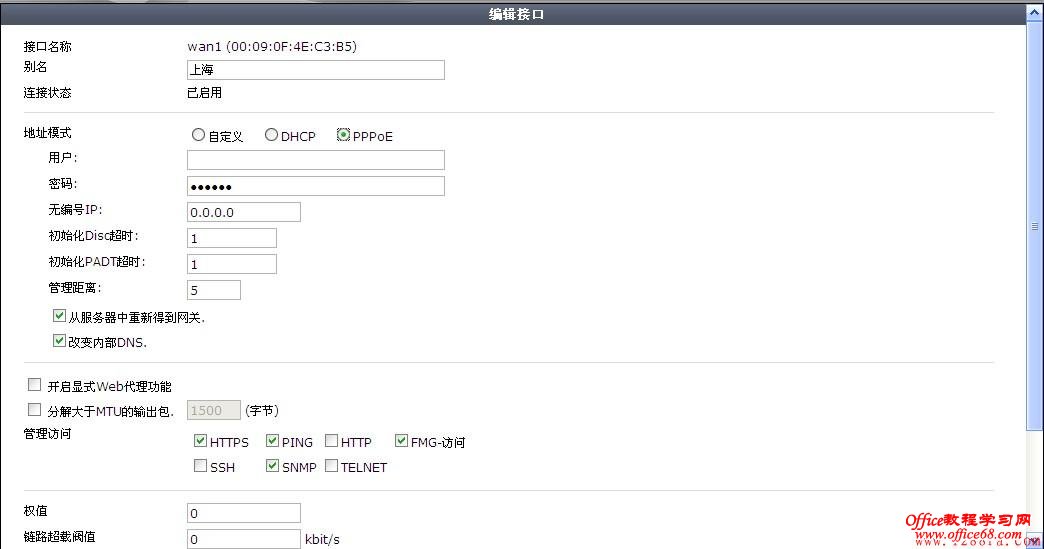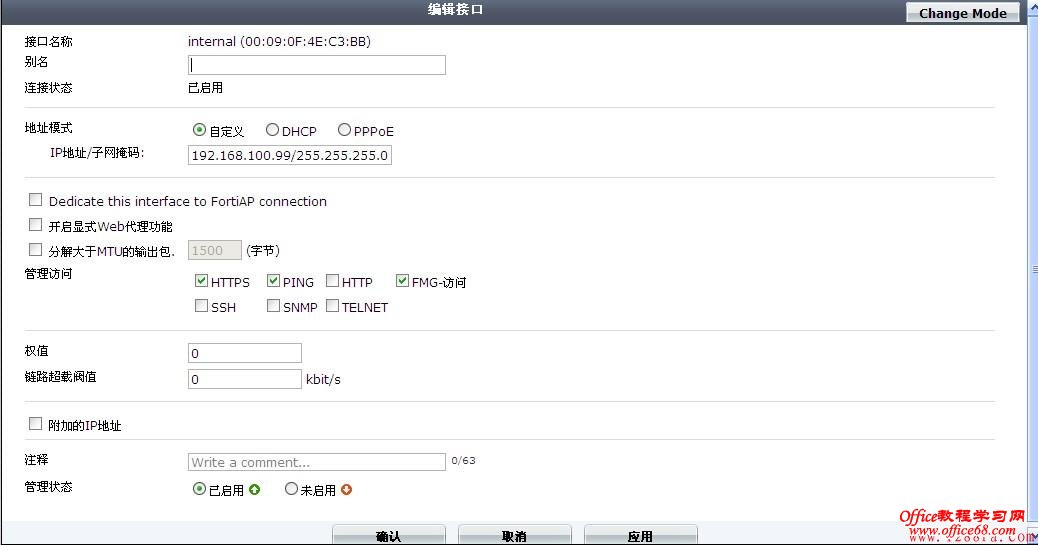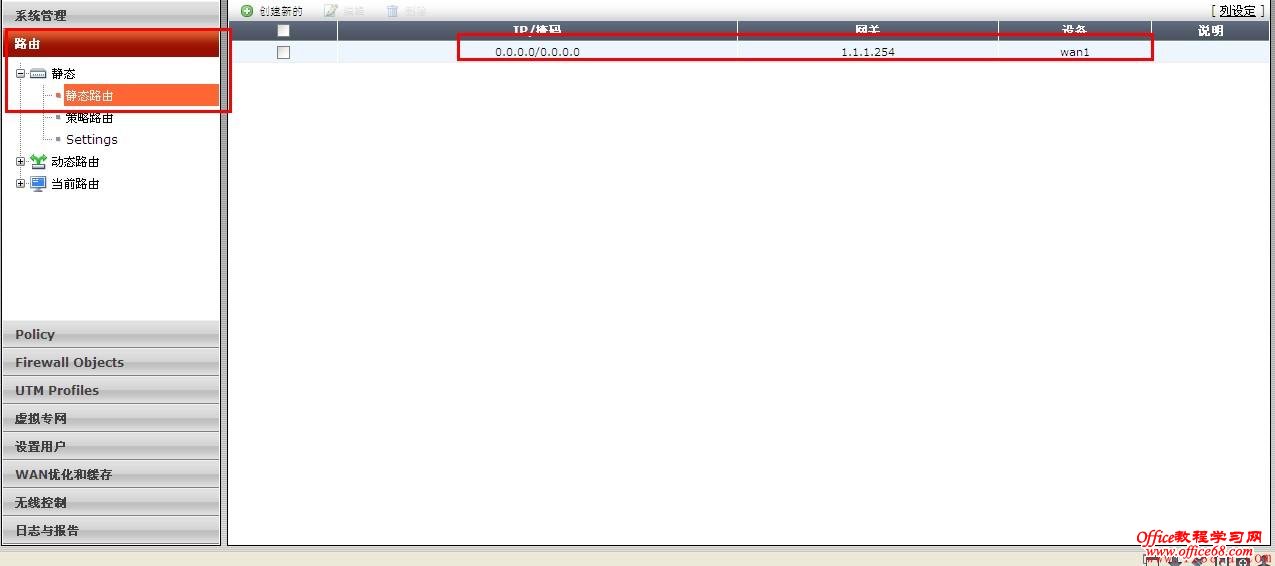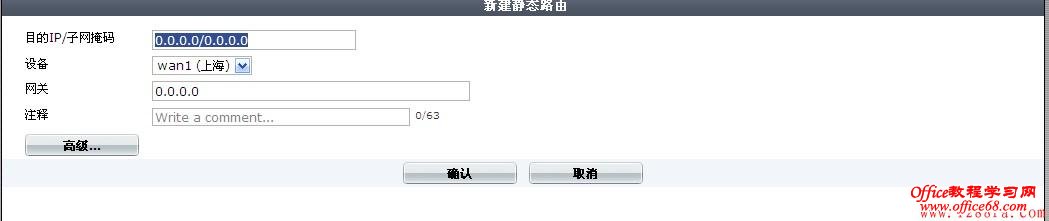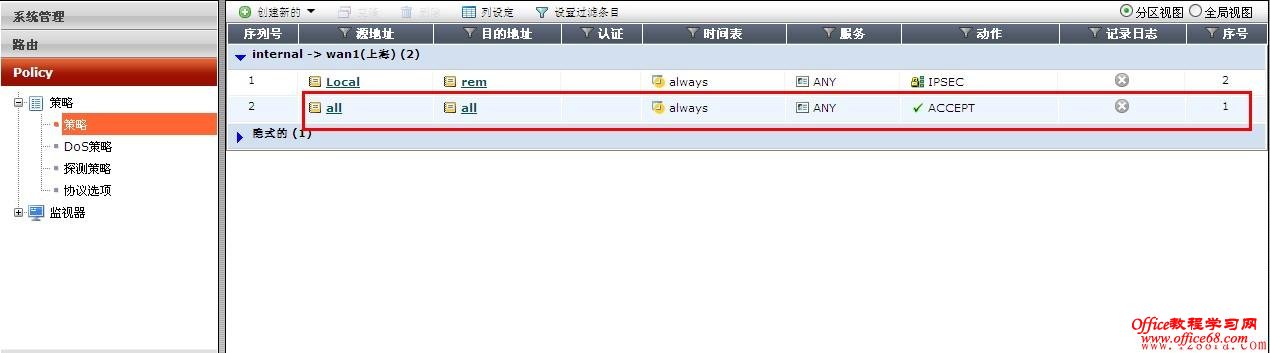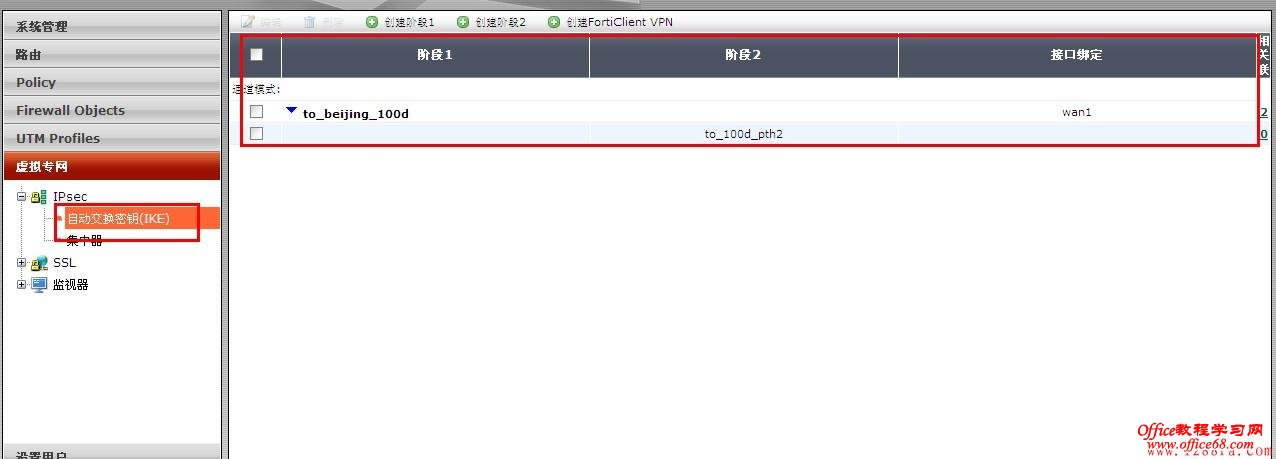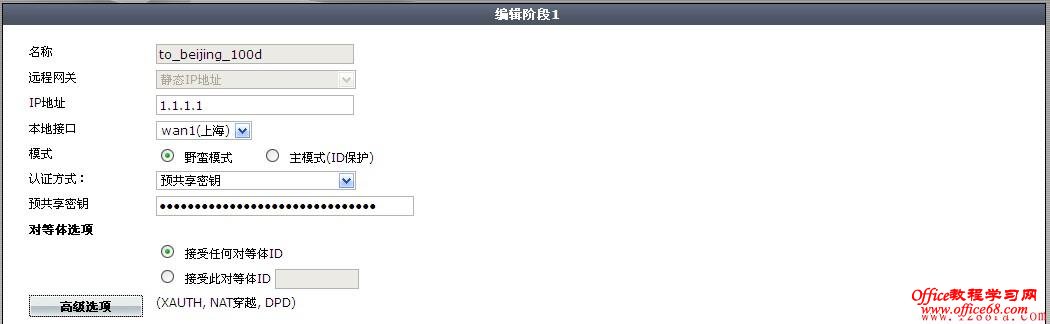|
下面我们以飞塔200A为例 一、配置接口 飞塔防火墙默认管理地址是https://192.168.1.99,一端连接本地的有线网口,另一端连接在 防火墙的MGMT口,打开IE或是火狐,本人测试火狐浏览器支持最好,所以建议下载个火狐浏览器配置比较好。 如上图,成功连接到防火墙设备,初始的用户名是admin,密码为空,进入后如下图
二、配置网络参数(上网) 1、 如果你是通过ppoe拨号上网的,点击左侧网络下的接口,右边弹出如下图
右击wan1点编辑,弹出如下图
在别名处写入自己比如容易记录的标识,这个标识就是这个接口是干什么用的,比如本例中的别名处填写的上海,表示该口是连接上海的专线或是ADSL拨号所用的。在地址模式处选择你所连接的方式,如果您是专线固定的IP,就在下面的IP地址/子网掩码处写入接入商分配给你的IP与子网掩码,例如124.193.193.25/255.255.255.224,如果是小区宽带大多数都是自动获得的IP,选择DHCP选项即可,系统会自动获得IP地址,如果您是PPPoe拨号上网的话,弹出如图
在用户处写入ISP分配给你的用户名,在密码处填入ISP给你的密码,在管理访问处选择HTTPS,PING,FMG-访问即可。最后点确认即可。 2、 编辑内网接口
如上图,在图中标注处右击选择编辑,弹出如下图
在IP地址/子网掩码处写入规划好的内网IP地址,这个地址就是客户机上网所指向的网关。本例中设置的是192.168.100.99/24,最后点确认即可。
如上图,点击左侧的路由下面的静态路由,点击右边的创建新的如下图
在目的IP/子网掩码处不用修改,默认即可 在设备后选择你连接ISP接入商所用的网口,本例中是wan1,网关处写入ISO接入端所给的地址,本例是124.193.193.16,最后点确认即可。 3、 配置策略 正常防火墙出厂会有一条默认的策略,就是启用NAT,也就是大家把上网参数都正常配置好后,客户端就可以正常上网了(防火墙上开启了DHCP或是内网中有一台DHCP服务器情况下)。如下图
图中标红处为默认的策略,不能删除
三、配置IPsec vpn 右击左边的虚拟专网下面IPsec下的自动交换密匙,右边弹出如下图
如上图,点击右边的创建阶段1,如下图
如上图在名称处启一个自己熟悉的名称,IP地址处写入要连接到对方的出口IP地址,在另一个防火墙配置中这里指向本地的出口IP,在本地接口选择你配置isp接入端上网所用的网口,本例中的是wan1,在模式选择野蛮模式,在预共享密匙处设置一个双方连接所用的密码。再点击高级选择按钮,如下图
|